编辑完文档后,会在段落首行空两格,有时也会设置段落首行不缩进从第二行开始缩进,这在编辑报纸、杂志时经常回用到。Word2003提供的段落缩进功能可以应付这些排版需求。段落缩进包括首行缩进、左缩进、右缩进和悬挂缩进四种方式,每种缩进方式的功能如下:
1.左(右)缩进:整个段落中的所有行的左(右)边界向右(左)缩进;
2.首行缩进:段落首行向右缩进,其他行不缩进,以作为区分各个段落的标志;
3.悬挂缩进:段落除首行以外的所有行均向右缩进,首行不缩进。
以设置首行缩进为例,操作步骤如下所述:
简述
首先选中需要设置缩进的段落,从菜单中调出段落对话框并切换到“缩进和间距”选项卡,点击特殊格式选择“首行缩进”选项,“度量值”文本框中选择2个字符,确定之后你会发现缩进效果出来了,同样还可以拖动水平标尺上的滑块调整被选中段落的缩进。
步骤
第1步,打开Word2003文档窗口,选中需要设置缩进的段落。在菜单栏依次单击“格式”→“段落”菜单命令,如图2010070801所示。
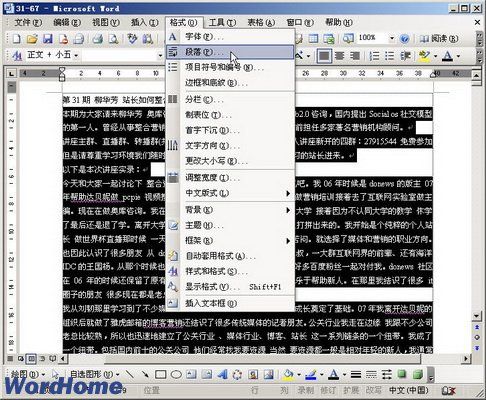
图2010070801 单击“段落”菜单命令第2步,在打开的“段落”对话框中,切换到“缩进和间距”选项卡。在“缩进”区域单击“特殊格式”下拉三角按钮,并在打开的下拉菜单中选择“首行缩进”选项。然后在“度量值”文本框中单击微调按钮设置缩进的字符数(例如设置为最常用的2个字符),设置完毕单击“确定”按钮,如图2010070802所示。
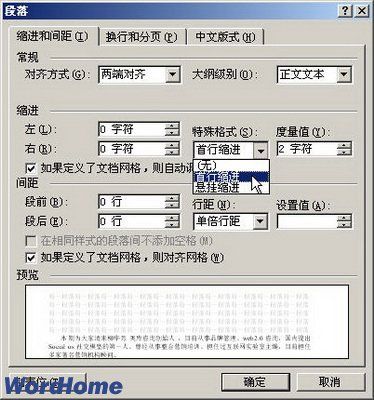
图2010070802 “缩进和间距”选项卡小提示:在“缩进”区域,可以单击“左缩进”、“右缩进”微调按钮设置Word2003文档的被选中段落的缩进量。同时,用户还可以通过拖动水平标尺上的滑块调整被选中段落的缩进,如图2010070803所示。
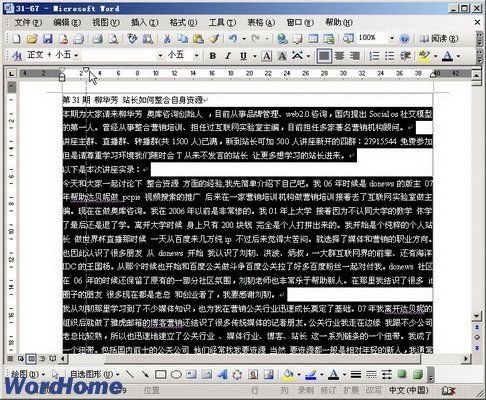
 ,我们将会及时处理。
,我们将会及时处理。 | .. 定价:¥133 优惠价:¥133.0 更多书籍 |
 | .. 定价:¥124 优惠价:¥124.0 更多书籍 |